Переключение между 30+ популярными DNS-серверами из системного трея Windows
«Как работает интернет?» Вам часто задают этот вопрос от ваших неопытных друзей, которые проводят половину своего времени на Facebook или YouTube. Хотя понимание каждого аспекта того, как это работает, не так просто, существуют определенные технологии, которые приводят в действие нашу всемирную паутину, о которых должен знать каждый пользователь Интернета. Одним из них является система доменных имен или DNS. Проще говоря, когда вы вводите URL-адрес, например Google.com, в адресную строку браузера, он преобразуется службой DNS вашего провайдера в Интернет-протокол, понятный для компьютеров и устройств, подключенных к сети, который определяет, как данные перемещаются из точки А в точка Б. Большинство людей используют DNS по умолчанию, предоставляемый своим провайдером, но если у вас возникают проблемы с ним, то одним из решений является замена его другим с помощью такого инструмента, как DNS-коммутатор ChrisPC. Это инструмент Windows, который содержит огромный список предустановок с популярных DNS-серверов, на которые вы можете переключиться, и позволяет опытным пользователям также указывать собственные DNS-серверы.
Изменение DNS может помочь вам решить множество проблем с вашим интернетом. Например, он может помочь вам получить доступ к веб-сайтам, заблокированным вашим провайдером. И иногда, изменение DNS на более надежный, такой как OpenDNS или Google DNS, предлагает лучшую скорость просмотра и повышенную безопасность.
После установки ChrisPC DNS Switch находится в системном трее для быстрого доступа. Вы можете мгновенно переключать DNS-серверы, щелкнув правой кнопкой мыши системный трей приложения и выбрав один из множества параметров в подменю «Все наборы DNS».

Чтобы получить доступ к главному интерфейсу приложения, выберите параметр «Показать DNS-коммутатор» или просто дважды щелкните значок уведомления. Отсюда вы можете указать первичный и вторичный DNS-серверы вручную или выбрать один из нескольких вариантов в раскрывающемся меню. На момент написания статьи ChrisPC имеет в своем арсенале более 30 различных DNS-серверов, включая OpenDNS, Google, Commodo, Norton и Yandex.
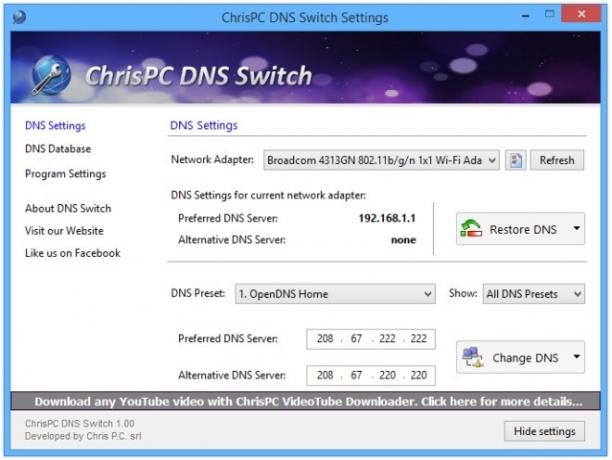
После указания DNS-сервера просто нажмите «Изменить DNS», а затем «Да» в диалоговом окне подтверждения, чтобы применить новые настройки. Всякий раз, когда вам нужно отменить изменения, вы можете просто нажать кнопку «Восстановить DNS».
Как упоминалось ранее, вы можете добавить свои собственные пресеты DNS. Для этого выберите «База данных DNS» слева, а затем «Добавить набор настроек DNS» и укажите нужные параметры. Из этого раздела приложения вы также можете редактировать или удалять существующие пресеты, а также из описания, найденного под Столбец «Категория» (Семейный сейф, Обычный, Безопасный), чтобы получить более полное представление о том, как DNS-сервер повлияет на вашу работу в Интернете.
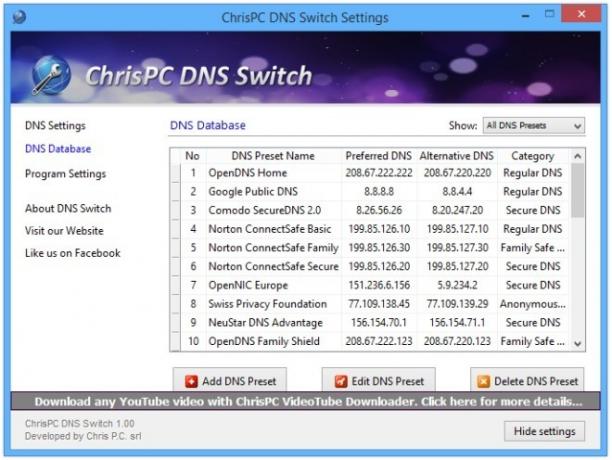
В двух словах, ChrisPC DNS Switch - это быстрый и удобный способ переключения между несколькими DNS-серверами. Он поддерживает все последние операционные системы Windows.
Скачать ChrisPC DNS Switch
Поиск
Недавние Посты
Взгляд на встроенный редактор изображений в приложении Windows 8.1 Photos
Я не уверен, была ли холодная война за лучший редактор изображений ...
Fxite: полнофункциональный настраиваемый текстовый редактор с поддержкой макросов
Встроенный в Windows Блокнот прост в использовании и позволяет отоб...
Исправить Windows 7 Msvcp71.dll и Msvcr71.dll отсутствует ошибка
Вы получаете Msvcp71.dll и Msvcr71.dll отсутствует ошибка при запус...



